Excel数据分析
使用Excel进行数据分析和报告

使用Excel进行数据分析和报告Excel是一款强大的办公软件,不仅可以进行数据处理和存储,还可以进行数据分析和生成报告。
本文将介绍如何使用Excel进行数据分析和生成报告,以及一些常用的数据分析方法。
一、数据整理和清洗在进行数据分析之前,首先需要对数据进行整理和清洗。
打开Excel软件并导入数据,可以使用Excel自带的数据导入功能,也可以直接将数据复制粘贴到Excel的工作表中。
然后,根据需要删除多余的列或行,重新调整数据的布局和格式,确保数据的完整性和准确性。
二、数据筛选和排序数据筛选和排序功能可以帮助我们找到想要分析的数据,并根据某个字段进行排序。
在Excel的数据选项卡中,我们可以找到筛选和排序的功能。
通过设置筛选条件,我们可以快速地过滤出符合条件的数据。
而通过排序功能,我们可以按照某个字段的升序或降序排列数据,便于后续的分析。
三、数据透视表数据透视表是Excel中非常实用的数据分析工具。
通过数据透视表,我们可以对大量数据进行汇总和分析,从而快速洞察数据的规律和趋势。
在Excel的插入选项卡中,我们可以找到数据透视表的功能。
选择需要进行分析的数据范围,并设置好行和列的字段,然后就可以生成一个数据透视表。
通过拖拽字段和设置汇总方式,我们可以灵活地对数据进行分组、计算和展示。
四、图表分析Excel提供了多种图表类型,包括柱形图、折线图、饼图等,用于直观地展示数据的分布和趋势。
在Excel的插入选项卡中,我们可以找到图表功能。
选择需要展示的数据范围,并选择合适的图表类型,然后就可以生成一个图表。
通过调整图表的样式和设置,我们可以使图表更加清晰明了。
同时,Excel还提供了一些高级图表和数据可视化工具,例如热力图、散点图和雷达图,可以用于更深入和全面的数据分析。
五、数据分析工具除了数据透视表和图表分析外,Excel还提供了一些数据分析工具和函数,帮助我们进行更复杂和全面的数据分析。
例如,Excel中的常用统计函数,如平均值、标准差、相关系数等,可以帮助我们计算和分析数据的基本统计特征。
如何利用Excel进行统计数据分析和可视化

如何利用Excel进行统计数据分析和可视化1. 引言Excel是一种强大的电子表格软件,被广泛应用于数据分析和可视化。
本文将介绍如何利用Excel进行统计数据分析和可视化的基本方法和技巧。
2. 数据导入和整理在开始进行数据分析和可视化之前,首先需要将数据导入到Excel中,并进行必要的整理。
可以通过复制粘贴、导入外部文件、使用Excel函数等方式将数据导入,然后使用筛选、排序、合并等功能整理数据,以便后续的分析和可视化操作。
3. 统计分析Excel提供了多种统计分析函数和工具,可以帮助我们快速计算数据的统计指标和描述性统计。
例如,可以使用SUM、AVERAGE、COUNT等函数计算数据的总和、平均值和计数等常见统计指标;使用STDEV、VAR、CORREL等函数计算数据的标准差、方差和相关系数等统计指标。
4. 数据透视表Excel的数据透视表功能是一种非常强大的数据分析工具,可以帮助我们轻松地对数据进行多维度的分析和汇总。
通过拖拽字段到行、列和值区域,可以创建数据透视表,然后可以对数据进行透视、筛选、分组和排序等操作,直观地展示数据的分布和关系。
5. 图表绘制Excel提供了丰富的图表类型,可以根据需要选择合适的图表来展示数据。
常见的图表类型包括柱状图、折线图、饼图、散点图等。
在绘制图表之前,需要选择合适的数据范围,并设置好图表的标题、坐标轴和图例等属性。
绘制完毕后,可以通过调整图表的样式、颜色和布局等来增强可视效果。
6. 条件格式和数据验证除了图表外,Excel还提供了其他可视化数据的方式。
例如,可以使用条件格式对数据进行着色,以便根据条件快速识别数据的特点和异常情况。
还可以使用数据验证功能设置数据的有效性和约束条件,确保数据的准确性和一致性。
7. 数据模型和高级分析Excel的数据模型功能可以帮助我们处理大量的复杂数据,并进行更高级的统计分析。
通过建立数据模型,可以使用自动关系识别和数据驱动的计算字段,对数据进行更深入的分析和挖掘。
使用EXCEL进行数据分析的五个实用技巧

使用EXCEL进行数据分析的五个实用技巧Excel作为一个强大的电子表格工具,因其直观易用和灵活性广泛应用于数据分析领域。
无论你是初学者还是在职场中已有一定经验的用户,掌握一些实用技巧可以显著提升数据分析的效率。
下面介绍五个在Excel中必备的技巧,帮助你更好地处理和分析数据。
数据透视表的威力数据透视表是Excel中一种强大的分析工具,它可以帮助用户快速总结和分析大量数据。
通过几次点击,用户可以将复杂的数据整理成易于理解的形式。
创建数据透视表的步骤如下:选择你的数据范围。
点击菜单栏中的“插入”,然后选择“数据透视表”。
在弹出的窗口中,选择数据透视表放置的位置,点击“确定”。
在右侧的字段列表中拖动相关字段至行、列和数值区域。
数据透视表不仅可以适应不同的数据集,还能轻松进行筛选和分组,使数据分析过程变得直观明了。
利用条件格式化提升数据识别率当数据量庞大时,直接查看数值可能会让人感到无从下手。
此时,条件格式化可以帮助你迅速识别重要信息。
用户可以设定规则,通过颜色编码或图标展示数值的变化。
例如:选中希望格式化的数据区域。
在“开始”菜单中选择“条件格式化”。
选择你所需的格式化类型,比如“突出显示单元格规则”或者“数据条”。
通过这种方式,用户可以轻松关注到异常值或者特定范围内的数据,从而快速做出反应。
函数的应用提升数据分析精度Excel内部提供了多种内置函数,能够简化复杂的计算过程。
常用的如SUM、AVERAGE、VLOOKUP等函数,均能有效提升数据分析的精度。
具体使用方式为:在单元格中输入“=”,后面跟上你想要的函数名称。
填入相关参数,比如数据范围、条件等。
按下Enter键,结果将自动计算并显示在单元格中。
掌握函数的使用不仅能节省大量时间,还能帮助用户在数据分析中避免人为错误。
图表的多样化展示数据趋势数据图表化是一种有效的可视化手段,它可以更直观地展示数据背后的趋势和关系。
Excel提供了多种类型的图表,如柱状图、饼图、折线图等。
在Excel中快速分析数据
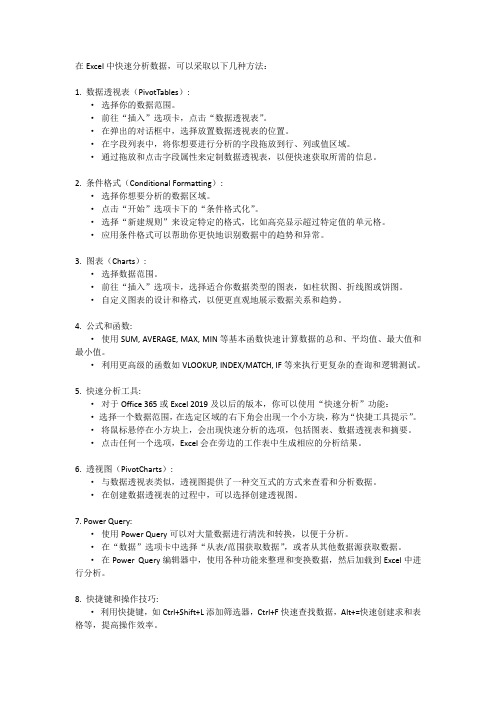
在Excel中快速分析数据,可以采取以下几种方法:1. 数据透视表(PivotTables):·选择你的数据范围。
·前往“插入”选项卡,点击“数据透视表”。
·在弹出的对话框中,选择放置数据透视表的位置。
·在字段列表中,将你想要进行分析的字段拖放到行、列或值区域。
·通过拖放和点击字段属性来定制数据透视表,以便快速获取所需的信息。
2. 条件格式(Conditional Formatting):·选择你想要分析的数据区域。
·点击“开始”选项卡下的“条件格式化”。
·选择“新建规则”来设定特定的格式,比如高亮显示超过特定值的单元格。
·应用条件格式可以帮助你更快地识别数据中的趋势和异常。
3. 图表(Charts):·选择数据范围。
·前往“插入”选项卡,选择适合你数据类型的图表,如柱状图、折线图或饼图。
·自定义图表的设计和格式,以便更直观地展示数据关系和趋势。
4. 公式和函数:·使用SUM, AVERAGE, MAX, MIN等基本函数快速计算数据的总和、平均值、最大值和最小值。
·利用更高级的函数如VLOOKUP, INDEX/MATCH, IF等来执行更复杂的查询和逻辑测试。
5. 快速分析工具:·对于Office 365或Excel 2019及以后的版本,你可以使用“快速分析”功能:·选择一个数据范围,在选定区域的右下角会出现一个小方块,称为“快捷工具提示”。
·将鼠标悬停在小方块上,会出现快速分析的选项,包括图表、数据透视表和摘要。
·点击任何一个选项,Excel会在旁边的工作表中生成相应的分析结果。
6. 透视图(PivotCharts):·与数据透视表类似,透视图提供了一种交互式的方式来查看和分析数据。
·在创建数据透视表的过程中,可以选择创建透视图。
使用Excel进行数据分析与统计
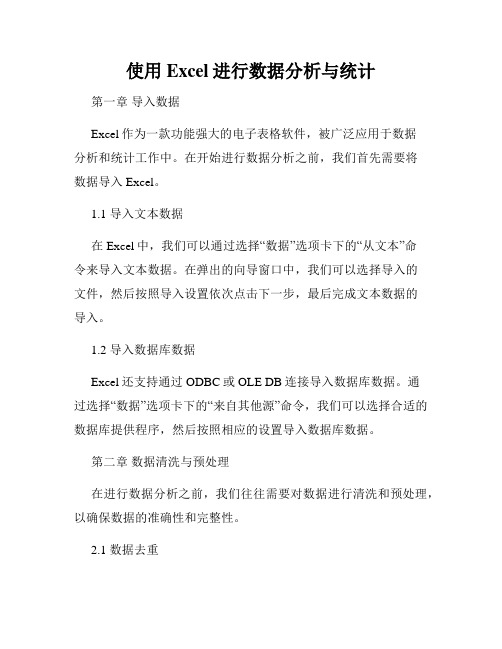
使用Excel进行数据分析与统计第一章导入数据Excel作为一款功能强大的电子表格软件,被广泛应用于数据分析和统计工作中。
在开始进行数据分析之前,我们首先需要将数据导入Excel。
1.1 导入文本数据在Excel中,我们可以通过选择“数据”选项卡下的“从文本”命令来导入文本数据。
在弹出的向导窗口中,我们可以选择导入的文件,然后按照导入设置依次点击下一步,最后完成文本数据的导入。
1.2 导入数据库数据Excel还支持通过ODBC或OLE DB连接导入数据库数据。
通过选择“数据”选项卡下的“来自其他源”命令,我们可以选择合适的数据库提供程序,然后按照相应的设置导入数据库数据。
第二章数据清洗与预处理在进行数据分析之前,我们往往需要对数据进行清洗和预处理,以确保数据的准确性和完整性。
2.1 数据去重在Excel中,我们可以使用“删除重复项”功能来去除数据中的重复记录。
通过选择要进行去重的数据范围,然后点击“数据”选项卡下的“删除重复项”命令,我们可以根据指定的列去除重复记录。
2.2 数据筛选与排序Excel提供了强大的筛选和排序功能,可以帮助我们根据特定的条件过滤和排序数据。
通过选择数据范围,然后点击“数据”选项卡下的“筛选”命令,我们可以设置筛选条件来过滤数据。
此外,通过点击列标题旁边的下拉箭头,我们还可以对数据进行排序。
第三章数据分析在清洗和预处理完数据后,我们可以开始进行数据分析。
3.1 数据透视表数据透视表是Excel中一个非常强大的功能,可以帮助我们对大量数据进行快速汇总和分析。
通过选择要汇总和分析的数据范围,然后点击“插入”选项卡下的“数据透视表”命令,我们可以选择适当的汇总字段和行列字段,然后生成数据透视表。
3.2 条件格式化条件格式化是Excel中一个常用的数据可视化工具,可以帮助我们根据特定的条件对数据进行格式化。
通过选择要进行格式化的数据范围,然后点击“开始”选项卡下的“条件格式”命令,我们可以设置条件规则和对应的格式,然后将符合条件的数据以不同的样式进行显示。
Excel中常用的数据分析功能介绍
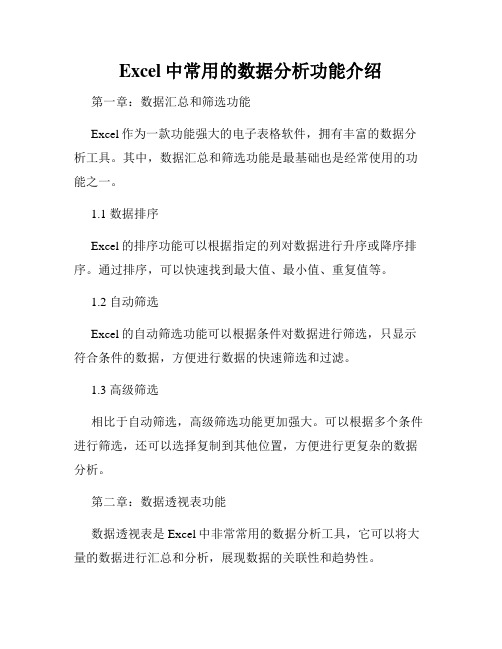
Excel中常用的数据分析功能介绍第一章:数据汇总和筛选功能Excel作为一款功能强大的电子表格软件,拥有丰富的数据分析工具。
其中,数据汇总和筛选功能是最基础也是经常使用的功能之一。
1.1 数据排序Excel的排序功能可以根据指定的列对数据进行升序或降序排序。
通过排序,可以快速找到最大值、最小值、重复值等。
1.2 自动筛选Excel的自动筛选功能可以根据条件对数据进行筛选,只显示符合条件的数据,方便进行数据的快速筛选和过滤。
1.3 高级筛选相比于自动筛选,高级筛选功能更加强大。
可以根据多个条件进行筛选,还可以选择复制到其他位置,方便进行更复杂的数据分析。
第二章:数据透视表功能数据透视表是Excel中非常常用的数据分析工具,它可以将大量的数据进行汇总和分析,展现数据的关联性和趋势性。
2.1 数据透视表的创建通过数据透视表功能,可以根据需要选择所需的数据字段,自动生成透视表。
用户可以根据实际需求对透视表进行调整和修改。
2.2 数据透视表的分组和汇总数据透视表功能可以根据字段进行分组和汇总,对数据进行分类统计,便于进行更深入的数据分析。
2.3 数据透视表的筛选和排序数据透视表支持对数据进行筛选和排序操作,可以根据不同的条件和需求对数据进行灵活的过滤和排序。
第三章:统计分析功能Excel提供了丰富的统计分析功能,可以对数据进行统计和分析,帮助用户从大量数据中快速提取有用的信息。
3.1 数据的平均值、中位数和众数Excel可以根据需求计算数据的平均值、中位数和众数,帮助用户了解数据的一般特征和趋势。
3.2 数据的标准差和方差通过计算数据的标准差和方差,可以了解数据的离散程度和分布情况,辅助进行数据分析和决策。
3.3 数据的相关性分析通过数据的相关性分析,可以判断两个变量之间的关系,并计算相关系数,帮助用户了解数据的相关度和相关性程度。
第四章:图表分析功能在Excel中,图表是一种非常直观和有效的数据分析工具,可以将数据转化为图形,帮助用户更好地理解和分析数据。
使用Excel进行数据分析的5个常用方法
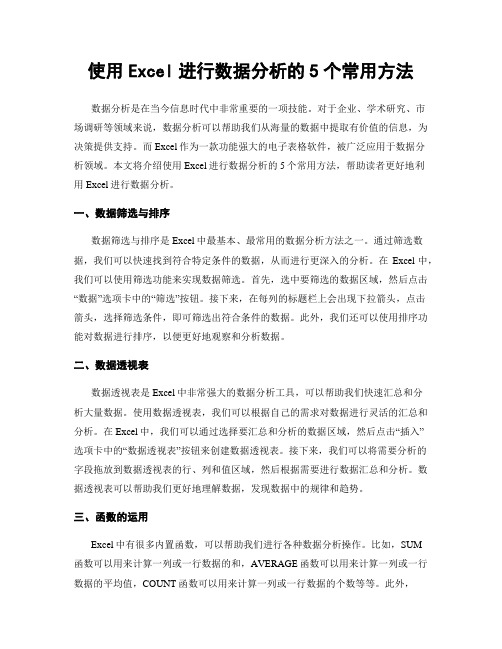
使用Excel进行数据分析的5个常用方法数据分析是在当今信息时代中非常重要的一项技能。
对于企业、学术研究、市场调研等领域来说,数据分析可以帮助我们从海量的数据中提取有价值的信息,为决策提供支持。
而Excel作为一款功能强大的电子表格软件,被广泛应用于数据分析领域。
本文将介绍使用Excel进行数据分析的5个常用方法,帮助读者更好地利用Excel进行数据分析。
一、数据筛选与排序数据筛选与排序是Excel中最基本、最常用的数据分析方法之一。
通过筛选数据,我们可以快速找到符合特定条件的数据,从而进行更深入的分析。
在Excel中,我们可以使用筛选功能来实现数据筛选。
首先,选中要筛选的数据区域,然后点击“数据”选项卡中的“筛选”按钮。
接下来,在每列的标题栏上会出现下拉箭头,点击箭头,选择筛选条件,即可筛选出符合条件的数据。
此外,我们还可以使用排序功能对数据进行排序,以便更好地观察和分析数据。
二、数据透视表数据透视表是Excel中非常强大的数据分析工具,可以帮助我们快速汇总和分析大量数据。
使用数据透视表,我们可以根据自己的需求对数据进行灵活的汇总和分析。
在Excel中,我们可以通过选择要汇总和分析的数据区域,然后点击“插入”选项卡中的“数据透视表”按钮来创建数据透视表。
接下来,我们可以将需要分析的字段拖放到数据透视表的行、列和值区域,然后根据需要进行数据汇总和分析。
数据透视表可以帮助我们更好地理解数据,发现数据中的规律和趋势。
三、函数的运用Excel中有很多内置函数,可以帮助我们进行各种数据分析操作。
比如,SUM函数可以用来计算一列或一行数据的和,AVERAGE函数可以用来计算一列或一行数据的平均值,COUNT函数可以用来计算一列或一行数据的个数等等。
此外,Excel还提供了很多其他的函数,比如VLOOKUP函数可以用来进行数据的查找和匹配,IF函数可以用来进行条件判断等等。
掌握这些函数的使用方法,可以大大提高我们的数据分析效率。
Excel有哪些高级的数据分析功能

Excel有哪些高级的数据分析功能在当今数字化的时代,数据已经成为了企业和个人决策的重要依据。
Excel 作为一款广泛使用的电子表格软件,不仅具备基本的数据处理功能,还拥有一系列高级的数据分析工具,能够帮助我们更深入地挖掘数据背后的价值。
下面就让我们一起来探索一下 Excel 中的那些高级数据分析功能。
一、数据透视表(Pivot Table)数据透视表可以说是 Excel 中最强大的数据分析工具之一。
它能够快速汇总、分析大量的数据,并且可以通过简单的拖拽操作,实现数据的分组、求和、计数、平均值等计算。
例如,我们有一份销售数据,包含了产品名称、销售地区、销售金额等信息。
通过创建数据透视表,我们可以轻松地按照产品、地区等维度对销售金额进行汇总和分析,快速了解不同产品在不同地区的销售情况。
数据透视表还支持多维度的分析,我们可以同时按照产品和时间维度来分析销售数据,从而更全面地掌握销售趋势。
二、函数与公式Excel 拥有丰富的函数和公式,这些函数和公式为数据分析提供了强大的计算能力。
1、统计函数像 SUM(求和)、AVERAGE(平均值)、COUNT(计数)、MAX(最大值)、MIN(最小值)等函数,可以帮助我们快速计算数据的基本统计量。
2、查找与引用函数VLOOKUP 和 HLOOKUP 函数可以在数据表中查找特定的值,并返回相应的结果。
INDEX 和 MATCH 函数的组合则提供了更灵活的查找和引用方式。
3、逻辑函数IF 函数用于根据条件进行判断并返回不同的结果。
AND、OR 等函数可以用于组合多个条件。
4、日期和时间函数如 DATE、YEAR、MONTH、DAY 等函数,能够方便地处理日期和时间数据,进行日期的计算和提取。
三、条件格式条件格式可以根据我们设定的规则,对数据进行自动的格式化显示,从而突出显示重要的数据或者异常值。
例如,我们可以设置条件格式,让销售金额超过一定数值的单元格显示为特殊的颜色,或者让低于平均值的数据以不同的字体或颜色显示。
Excel高级功能和数据分析教程

Excel高级功能和数据分析教程第一章:数据导入与处理在Excel中,数据导入与处理是进行数据分析的第一步。
Excel 提供了多种功能来帮助我们导入和处理不同格式的数据。
例如,我们可以使用“从文件”命令将CSV、TXT等格式的数据导入到Excel中。
同时,Excel还支持数据连接功能,可以将外部数据源(如数据库)中的数据直接导入到Excel中,实现数据的实时更新和分析。
第二章:数据排序与筛选在进行数据分析时,经常需要对大量数据进行排序和筛选。
Excel提供了强大的排序和筛选功能,可根据特定条件对数据进行排序和筛选,从而快速定位和分析感兴趣的数据。
我们可以通过“排序”功能对数据按照某一列或多列进行升序或降序排序;通过“筛选”功能快速筛选出符合指定条件的数据行,以便进行后续分析。
第三章:数据透视表与报表制作数据透视表是Excel中最实用和常用的数据分析工具之一。
通过数据透视表,我们可以根据自己的需求对数据进行分组、分类和汇总,从而快速生成各种数据报表和可视化图表。
在这一章节中,我们将介绍数据透视表的基本用法和应用场景,以及如何灵活运用数据透视表功能进行数据分析和报表制作。
第四章:函数与公式应用在Excel中,函数与公式是进行数据分析和计算的基础。
Excel提供了丰富的数学和统计函数,如求和、平均、最大值、最小值等,可以满足各种数据分析和计算需求。
我们将学习如何正确地编写和应用函数和公式,以及如何结合不同函数和公式实现复杂的数据分析和计算。
第五章:条件格式化与数据可视化条件格式化和数据可视化是提高数据分析效率和表达效果的重要手段。
通过条件格式化,我们可以根据不同的条件给数据设置不同的格式,以突出显示关键信息。
而数据可视化则通过图表、图形等形式将数据可视化呈现,使复杂的数据更加直观和易于理解。
本章将详细介绍条件格式化和数据可视化的操作方法和技巧。
第六章:数据建模与预测分析在进行数据分析时,有时需要通过建立数学模型来进行数据预测和趋势分析。
如何使用Excel进行数据分析和业务报告
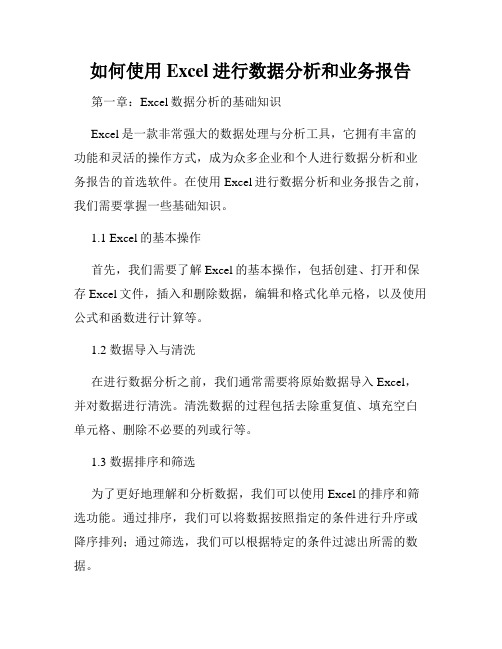
如何使用Excel进行数据分析和业务报告第一章:Excel数据分析的基础知识Excel是一款非常强大的数据处理与分析工具,它拥有丰富的功能和灵活的操作方式,成为众多企业和个人进行数据分析和业务报告的首选软件。
在使用Excel进行数据分析和业务报告之前,我们需要掌握一些基础知识。
1.1 Excel的基本操作首先,我们需要了解Excel的基本操作,包括创建、打开和保存Excel文件,插入和删除数据,编辑和格式化单元格,以及使用公式和函数进行计算等。
1.2 数据导入与清洗在进行数据分析之前,我们通常需要将原始数据导入Excel,并对数据进行清洗。
清洗数据的过程包括去除重复值、填充空白单元格、删除不必要的列或行等。
1.3 数据排序和筛选为了更好地理解和分析数据,我们可以使用Excel的排序和筛选功能。
通过排序,我们可以将数据按照指定的条件进行升序或降序排列;通过筛选,我们可以根据特定的条件过滤出所需的数据。
第二章:Excel数据分析的主要技巧与方法2.1 数据透视表数据透视表是Excel中一种强大的数据分析工具,它可以快速汇总和分析大量的数据。
通过数据透视表,我们可以轻松地实现数据的分类、汇总和统计,并生成清晰的分析报告。
2.2 生成图表Excel提供了多种图表类型,包括柱状图、折线图、饼图等,利用这些图表可以直观地展示和比较数据。
在生成图表时,我们需要选择适当的图表类型,并进行适当的数据源和数据范围的设置。
2.3 数据分析工具包Excel还提供了各种数据分析工具包,如数据表、排序和筛选、条件格式等。
这些工具可以帮助我们更深入地分析数据,并发现数据中存在的规律和趋势。
第三章:Excel业务报告的撰写与展示3.1 报表设计与布局在撰写业务报告时,我们需要注意报表的设计与布局。
一个好的报告应该具备清晰的层次结构、合适的文字和图表、简洁明了的排版等特点。
3.2 使用图表展示数据图表是业务报告中常用的展示工具,通过图表可以更直观地表达数据和结果。
excel数据分析方法五种

excel数据分析方法五种
1、方法一:快速填充。
选中B2单元格,输入包子,按Enter定位到B3单元格中,按Ctrl+E,惊喜的发现所有姓名都被分列出来了。
2、方法二:分列。
选中A2:A20数据区域,数据选项卡,分列。
下一步,分隔符号选择逗号,下一步,目标区域选择$2$2。
完成,所有数据都分列出来了。
3、方法三:分组对比法。
分组之后,我们就可以对数据进行汇总计算了。
常见的方法是通过求和、平均值、百分比、技术等方式,把相同类别的数据,汇总成一个数据,减少数据量。
4、方法四:数据透视表。
点击【插入】选项卡中的【数据透视表】,打开对话框,确定选区,点击确定。
然后就可以在新的工作表中看到数据透视表视图,只需要拖动表格字段到【行】【列】【值】中,就可以得到相应的数据统计表格。
5、方法五:VBA自定义函数。
Alt+F11打开VBE编辑器,插入模块,“通用”下方输入自定义函数。
第 1 页共1 页。
如何利用Excel进行数据分析与建模

如何利用Excel进行数据分析与建模Excel是一款功能强大的数据分析与建模工具,被广泛应用于商业、金融、科学研究等领域。
本文将从数据导入与整理、数据可视化、数据分析和数据建模等方面介绍如何利用Excel进行数据分析与建模。
一、数据导入与整理在进行数据分析与建模之前,首先需要将数据导入Excel并进行整理。
Excel提供了多种方式进行数据导入,如从文件导入、复制粘贴等。
同时,Excel也支持导入多种格式的数据文件,包括CSV、TXT、XML等。
导入数据后,可以利用Excel的筛选、排序、合并、拆分等功能对数据进行整理,以满足后续的分析和建模需求。
二、数据可视化数据可视化是数据分析的重要环节,通过图表形式展示数据,可以更直观地理解数据的特征和规律。
在Excel中,可以通过选择合适的图表类型,如柱状图、折线图、饼图等,将数据可视化展示出来。
同时,还可以对图表进行格式调整,如添加标题、图例、数据标签等,以增强图表的表达能力。
三、数据分析Excel提供了丰富的数据分析功能,可以帮助用户从大量复杂的数据中提取有用的信息。
常用的数据分析功能包括数据透视表、条件格式、查找与替换等。
数据透视表是一种通过对数据进行汇总和分组的方式,得出相应统计结果的功能。
条件格式可以根据数据的特定条件进行标注,以便于用户发现数据中的模式和趋势。
查找与替换功能可以帮助用户快速定位和调整数据中的特定内容。
四、数据建模数据建模是利用已有数据创建数学模型,从而预测未来发展趋势或者优化决策的过程。
Excel提供了多种建模功能与方法,如线性回归、逻辑回归、数据表匹配等。
线性回归可以用于建立连续变量的模型,通过对已有数据的拟合,预测未来的趋势。
逻辑回归适用于建立分类问题的模型,通过对已有数据的分析,判断新数据的分类。
数据表匹配可以用于查找两个或多个数据表之间的关联关系,从而进行更复杂的数据分析和建模。
综上所述,利用Excel进行数据分析与建模是一种高效的方法。
Excel数据分析的实用案例和解决方案
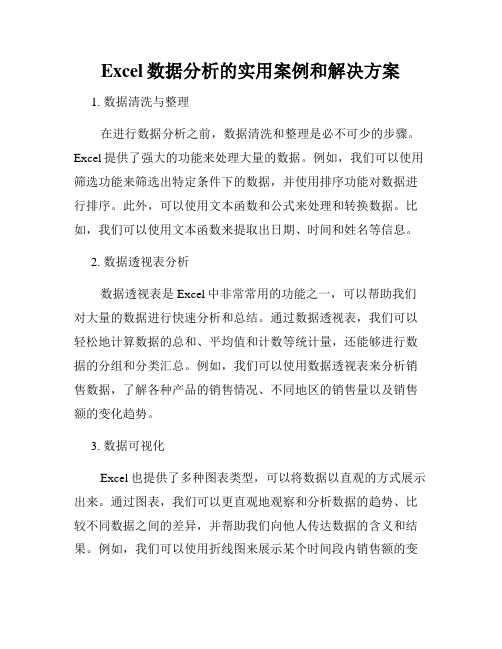
Excel数据分析的实用案例和解决方案1. 数据清洗与整理在进行数据分析之前,数据清洗和整理是必不可少的步骤。
Excel提供了强大的功能来处理大量的数据。
例如,我们可以使用筛选功能来筛选出特定条件下的数据,并使用排序功能对数据进行排序。
此外,可以使用文本函数和公式来处理和转换数据。
比如,我们可以使用文本函数来提取出日期、时间和姓名等信息。
2. 数据透视表分析数据透视表是Excel中非常常用的功能之一,可以帮助我们对大量的数据进行快速分析和总结。
通过数据透视表,我们可以轻松地计算数据的总和、平均值和计数等统计量,还能够进行数据的分组和分类汇总。
例如,我们可以使用数据透视表来分析销售数据,了解各种产品的销售情况、不同地区的销售量以及销售额的变化趋势。
3. 数据可视化Excel也提供了多种图表类型,可以将数据以直观的方式展示出来。
通过图表,我们可以更直观地观察和分析数据的趋势、比较不同数据之间的差异,并帮助我们向他人传达数据的含义和结果。
例如,我们可以使用折线图来展示某个时间段内销售额的变化趋势,使用柱状图来比较不同地区的销售量,使用饼图来表示各种产品的销售占比等等。
4. 数据建模与预测Excel提供了一些统计分析工具和函数,可以进行数据建模和预测。
通过这些工具和函数,我们可以根据历史数据来进行趋势分析和预测,评估未来的业务发展和变化趋势。
例如,可以使用回归分析来建立销售额和市场营销费用之间的数学模型,以及使用移动平均法来预测未来的销售趋势。
5. 数据汇总与报表制作Excel不仅可以用来进行数据分析,还可以用来进行数据的汇总和报表制作。
通过使用函数和公式,我们可以快速地计算和汇总各种统计量,例如总和、平均值、最大值等等。
同时,通过使用条件格式、边框和背景颜色等样式设置,可以使报表更加美观专业。
此外,Excel的打印功能也可以帮助我们将报表按需打印出来。
6. 数据安全与保护在进行数据分析时,数据的安全和保护也是非常重要的。
学会使用Excel进行数据分析与统计
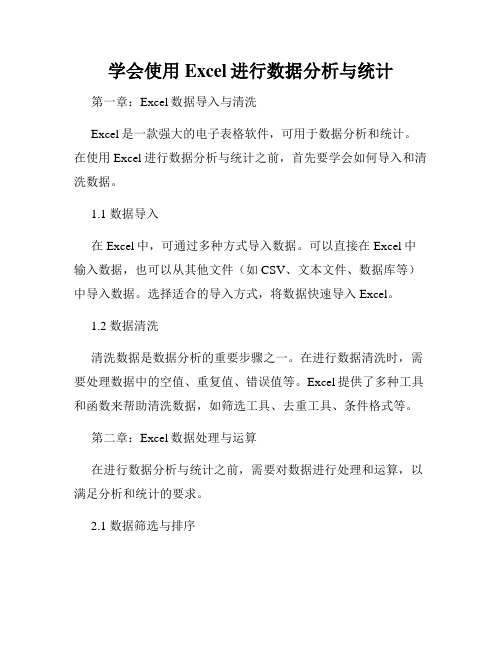
学会使用Excel进行数据分析与统计第一章:Excel数据导入与清洗Excel是一款强大的电子表格软件,可用于数据分析和统计。
在使用Excel进行数据分析与统计之前,首先要学会如何导入和清洗数据。
1.1 数据导入在Excel中,可通过多种方式导入数据。
可以直接在Excel中输入数据,也可以从其他文件(如CSV、文本文件、数据库等)中导入数据。
选择适合的导入方式,将数据快速导入Excel。
1.2 数据清洗清洗数据是数据分析的重要步骤之一。
在进行数据清洗时,需要处理数据中的空值、重复值、错误值等。
Excel提供了多种工具和函数来帮助清洗数据,如筛选工具、去重工具、条件格式等。
第二章:Excel数据处理与运算在进行数据分析与统计之前,需要对数据进行处理和运算,以满足分析和统计的要求。
2.1 数据筛选与排序数据筛选可以根据条件过滤出符合要求的数据,以便进一步分析。
Excel提供了筛选功能,可通过设置条件筛选出符合条件的数据。
同时,还可以使用排序功能对数据进行排序,以便更好地进行数据分析。
2.2 数据透视表数据透视表是Excel中强大的数据分析工具之一。
通过数据透视表,可以对大量数据进行快速汇总和分析,帮助用户理解数据的内在关系,发现规律和趋势。
2.3 公式与函数Excel提供了丰富的公式和函数,可用于数据处理和运算。
例如,SUM函数用于求和,AVERAGE函数用于计算平均值,COUNT函数用于计数等。
熟练掌握这些公式和函数,可以高效地进行数据处理与运算。
第三章:Excel数据分析与统计在进行数据分析与统计之前,需要明确分析和统计的目标,并选择合适的方法和工具。
3.1 描述性统计描述性统计是对数据进行初步分析和总结的方法。
通过使用Excel中的函数和工具,可以计算出数据的均值、中位数、标准差、最大值、最小值等统计指标,帮助我们更好地了解数据。
3.2 图表分析图表是数据分析和统计中常见的可视化工具。
Excel提供了丰富的图表类型,如折线图、柱状图、饼图等,可以直观地展示数据,帮助我们发现数据的规律和趋势。
如何使用Excel进行数据分析和报告生成

如何使用Excel进行数据分析和报告生成数据分析和报告生成是信息时代的核心能力之一,对于各行各业的从业人员来说都至关重要。
而Excel作为一款常用的办公软件,也具备了强大的数据分析和报告生成功能。
本文将以Excel为工具,介绍如何进行数据分析和报告生成的基本步骤和技巧。
第一章:Excel基本操作Excel是电子表格处理软件,首先我们需要了解基本的Excel操作。
包括创建、保存和打开Excel文件,基本公式的使用,单元格格式设置等等。
掌握这些基本操作是进行数据分析和报告生成的前提。
第二章:数据导入与清洗数据分析的第一步是导入数据。
Excel支持导入多种格式的数据,包括csv、txt、数据库等。
在导入过程中,我们需要注意数据的格式和结构是否与我们预期一致。
接下来是数据清洗,主要包括去重、删除空白行、填充空缺值等操作,确保数据的完整和准确性。
第三章:数据可视化数据可视化是数据分析的重要手段之一。
Excel提供了丰富的图表功能,可以通过选择合适的图表类型来清晰地展示数据。
常用的图表类型包括柱状图、折线图、散点图等。
在选择图表类型时,我们需要考虑数据的特点和分析目的,以及图表的美观和易读性。
第四章:数据统计与分析在数据分析过程中,我们常常需要对数据进行统计和分析。
Excel提供了多种函数和工具来进行数据统计与分析。
例如,SUM、AVERAGE、MAX、MIN等函数可以统计数值数据的总和、平均值、最大值和最小值;PivotTable和PivotChart功能可以对大量数据进行灵活的透视分析。
第五章:报告生成与自动化数据分析的最终目的是生成报告。
Excel提供了多种功能和工具来生成报告,包括格式设置、样式和主题应用、打印设置等。
我们可以根据需要选择适合的报告样式和布局,以及添加标题、表格、图表、图像等元素,使报告具有直观和易懂的特点。
另外,通过宏和自动化功能,我们可以简化报告生成的过程,提高工作效率。
第六章:进阶应用Excel作为一款强大的工具软件,还具备了许多高级功能和特性。
利用EXCEL进行数据分析的5个技巧

利用EXCEL进行数据分析的5个技巧在如今数据驱动的时代,Excel作为一种广泛使用的数据分析工具,常常被人们用于处理各种数据集。
了解和掌握一些实用的小技巧,将极大地提高你的数据分析效率和准确性。
这里介绍五个在日常工作中非常实用的Excel技巧,帮助你在数据分析上更得心应手。
使用数据透视表进行汇总数据透视表是Excel提供的一项强大功能,能够快速分析和汇总大量数据。
这一功能可以让你轻松地从不同的角度查看数据,并将复杂的信息以更直观的方式展示出来。
例如,假设你拥有一份销售数据,其中包括客户、产品、销售额等信息。
通过创建数据透视表,你可以按产品类别、地区或时间段等维度进行汇总,迅速识别出哪些产品最受欢迎,哪些地区销售额最高。
这种方式既便捷又高效,尤其适合处理大型数据集。
利用条件格式提高可读性在处理数据时,很多时候需要快速识别出某些特定信息。
使用Excel的条件格式功能,可以通过设定规则,让单元格的背景色或字体颜色发生变化,从而帮助你快速识别出符合条件的数据。
例如,可以设置规则,使得超过某一阈值的销售额单元格以红色显示,低于阈值的以绿色显示。
这种可视化方式,能够让分析者在众多数据中一眼看到重要信息,减少查找和辨认的时间。
使用公式和函数实现自动计算Excel的强大之处在于其公式和函数的灵活应用。
通过合理使用各种内置函数,你可以轻松实现复杂的数据计算和处理。
例如,利用SUM、AVERAGE、COUNT等基本函数,可以轻松进行求和、求平均和计数等操作。
进阶一些的用户还可以结合IF函数、VLOOKUP等进行条件判断和数据查找。
这不仅降低了手动计算的劳动强度,还提高了数据处理的准确性。
例如,通过IF函数,可以设置条件,以自动判断数据是否符合预设标准,并对此进行分类和处理。
图表功能展示数据当面对大量数据时,直接用数字表达往往显得枯燥和难以理解。
这时候,图表功能可以帮助你通过视觉化展示数据,提升信息传达的效率。
Excel提供了多种图表类型,如柱形图、折线图、饼图等,以适应不同的数据展示需求。
如何高效使用Excel进行数据分析

如何高效使用Excel进行数据分析在当今数字化的时代,数据无处不在,而如何从海量的数据中提取有价值的信息并进行有效的分析,成为了许多人面临的挑战。
Excel 作为一款功能强大且广泛使用的电子表格软件,为我们提供了便捷而高效的数据分析工具。
接下来,让我们一起深入探讨如何充分发挥 Excel 的优势,实现高效的数据分析。
一、数据准备在进行数据分析之前,首先要确保数据的准确性和完整性。
这包括:1、数据收集明确分析的目标和需求,确定需要收集哪些数据。
从可靠的来源获取数据,如数据库、调查问卷、传感器等。
2、数据清理检查数据中是否存在缺失值、错误值或重复值。
对于缺失值,可以根据具体情况选择删除、填充平均值或通过其他合理的方法进行处理。
纠正错误值,确保数据的准确性。
3、数据格式化将数据设置为合适的数据类型,如数值、文本、日期等。
统一数据的格式,例如日期的格式、数字的小数位数等。
二、数据导入与整理1、导入数据Excel 支持多种数据导入方式,如直接打开 CSV、TXT 文件,从数据库中导入,或者通过复制粘贴等。
2、数据排序与筛选根据需要对数据进行排序,以便更好地观察数据的分布和趋势。
使用筛选功能快速筛选出符合特定条件的数据,帮助我们聚焦关键信息。
3、数据分组与分类可以根据某一列的数据对数据进行分组,例如按照地区、产品类别等。
分类有助于更清晰地了解数据的结构和特征。
三、数据分析工具的运用1、函数的使用Excel 提供了丰富的函数,如求和(SUM)、平均值(AVERAGE)、计数(COUNT)、最大值(MAX)、最小值(MIN)等,用于快速计算数据的基本统计量。
条件函数如 IF、COUNTIF、SUMIF 等,可以根据特定条件进行计算和统计。
2、数据透视表数据透视表是 Excel 中强大的数据分析工具,能够快速汇总、分析大量数据。
通过简单的拖放操作,可以轻松实现数据的分类汇总、计数、平均值计算等。
3、图表制作选择合适的图表类型来展示数据,如柱状图用于比较不同类别之间的数据,折线图用于展示数据的趋势,饼图用于显示比例关系等。
使用Excel进行数据统计和分析
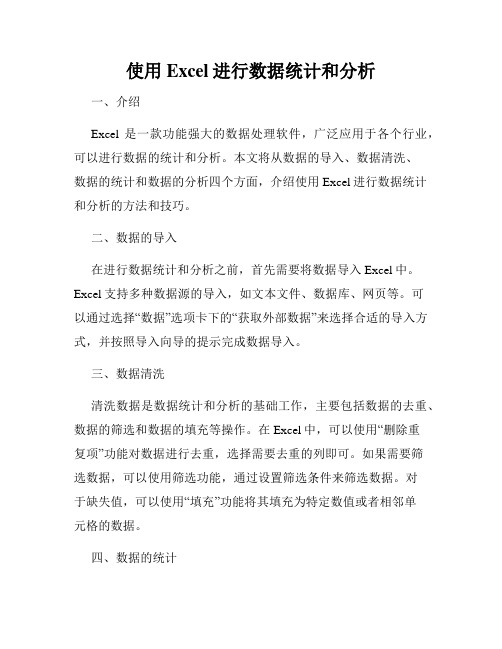
使用Excel进行数据统计和分析一、介绍Excel是一款功能强大的数据处理软件,广泛应用于各个行业,可以进行数据的统计和分析。
本文将从数据的导入、数据清洗、数据的统计和数据的分析四个方面,介绍使用Excel进行数据统计和分析的方法和技巧。
二、数据的导入在进行数据统计和分析之前,首先需要将数据导入Excel中。
Excel支持多种数据源的导入,如文本文件、数据库、网页等。
可以通过选择“数据”选项卡下的“获取外部数据”来选择合适的导入方式,并按照导入向导的提示完成数据导入。
三、数据清洗清洗数据是数据统计和分析的基础工作,主要包括数据的去重、数据的筛选和数据的填充等操作。
在Excel中,可以使用“删除重复项”功能对数据进行去重,选择需要去重的列即可。
如果需要筛选数据,可以使用筛选功能,通过设置筛选条件来筛选数据。
对于缺失值,可以使用“填充”功能将其填充为特定数值或者相邻单元格的数据。
四、数据的统计Excel提供了丰富的数据统计函数,可以对数据进行求和、计数、平均值、最大值、最小值等统计操作。
通过在单元格中输入函数名称和相应的参数,并按下回车键,即可得到统计结果。
此外,Excel还提供了透视表和数据透视图功能,可以对大规模数据进行快速分组、汇总和筛选。
五、数据的分析除了基本的统计操作,Excel还提供了一些高级的数据分析功能。
例如,通过排序功能可以对数据进行升序或者降序排序;使用条件格式可以快速对数据进行可视化处理,如设置颜色标记或者数据图表;通过图表功能可以将数据以图形的形式展现出来,更加直观地了解数据的变化规律。
六、数据可视化数据可视化是将数据以图表或者图形的形式展示出来,有助于更好地理解数据和发现数据中的规律和趋势。
Excel提供了多种图表类型供选择,如柱状图、折线图、饼图、散点图等。
通过选择合适的图表类型,并按照提示填写数据源和系列名称,即可生成图表。
同时,还可以对图表进行格式调整,如调整坐标轴范围、添加图例、修改图表样式等。
如何利用Excel进行数据分析

如何利用Excel进行数据分析在当今数字化的时代,数据无处不在,如何从海量的数据中提取有价值的信息,成为了我们面临的重要挑战。
Excel 作为一款功能强大的电子表格软件,为我们提供了便捷而有效的数据分析工具。
下面,让我们一起深入探讨如何利用 Excel 进行数据分析。
一、数据收集与整理在进行数据分析之前,首先需要收集相关的数据。
这些数据可以来自于各种渠道,如数据库、调查问卷、网络爬虫等。
收集到的数据可能存在格式不一致、缺失值、重复值等问题,因此需要进行整理和清洗。
在 Excel 中,可以使用“数据”选项卡中的“获取外部数据”功能来导入数据,如从文本文件、数据库中导入。
对于数据中的缺失值,可以通过查找和替换、手动填写等方式进行处理。
对于重复值,可以使用“数据工具”中的“删除重复项”功能来去除。
整理好数据后,还需要对数据进行分类和排序,以便后续的分析。
可以使用“筛选”功能来快速筛选出符合条件的数据,使用“排序”功能按照指定的列对数据进行升序或降序排列。
二、数据透视表数据透视表是Excel 中进行数据分析的强大工具。
它可以快速汇总、分析大量的数据,并且可以根据需要灵活地调整分析的角度和方式。
首先,选择数据区域,然后点击“插入”选项卡中的“数据透视表”。
在弹出的对话框中,可以选择将数据透视表放置在新的工作表还是现有工作表中。
在数据透视表字段列表中,将需要分析的字段拖放到相应的区域,如将“行标签”字段拖放到行区域,将“值”字段拖放到值区域。
通过这种方式,可以快速计算出各个类别数据的总和、平均值、计数等统计信息。
此外,还可以对数据透视表进行进一步的设置和美化,如设置数据的格式、添加计算字段、创建数据透视图等。
三、函数与公式Excel 提供了丰富的函数和公式,用于对数据进行计算和分析。
常用的函数包括求和函数 SUM、平均值函数 AVERAGE、计数函数COUNT、最大值函数 MAX、最小值函数 MIN 等。
例如,如果要计算一列数据的总和,可以在单元格中输入“=SUM(A:A)”,其中“A:A”表示要计算总和的列范围。
- 1、下载文档前请自行甄别文档内容的完整性,平台不提供额外的编辑、内容补充、找答案等附加服务。
- 2、"仅部分预览"的文档,不可在线预览部分如存在完整性等问题,可反馈申请退款(可完整预览的文档不适用该条件!)。
- 3、如文档侵犯您的权益,请联系客服反馈,我们会尽快为您处理(人工客服工作时间:9:00-18:30)。
计算最大值和最小值的 MAXA MIN 函数
MINA VAR VARA VARP VARPA
计算方差的函数
FREQUENCY 计算区间里所含数值的个数 制作频度的函数 通过数值推测数据集的标准偏差 计算标准偏差的函数 STDEV 计算各种总计值 计算各种总计值的函数 SUBTOTAL
在单元格中插入函数
课程内容
1. Excel应用基础
1.1 Excel数据录入 1.2 Excel 数据处理 1.3 Excel 安全设置
2. Excel函数应用
2.1 Excel函数介绍 2.2 常用函数介绍
3. Excel图表应用
3.1 图表基础 4.1 数据透视表 5.1 描述统计 5.4 回归分析 3.2 常用图表 4.2 数据透视图 5.2 检验分析 5.3 方差分析
4. 数据透视表与数据透视图
ห้องสมุดไป่ตู้
5. Excel统计分析功能
1.1 Excel数据录入
• 数据类型
• 数字———可进行数学计算【默认右对齐】
• 数值(整数、小数、分数) • 日期、时间 • 中文汉字、字母 • 数字和文本或符号的组成
• 文本———用于说明数据的含义,不进行数学计算【默认左对齐】 • 逻辑值——TRUE、FALSE【默认居中对齐】 • 日期———默认使用 / 或 – 隔开
2.1 Excel函数介绍
• 函数定义
函数就是预定义的公式。它使用一些参数进行运算并产生返回结果。 • Excel中有350多个内置函数,分数学与三角函数、财务函数、统计 函数、工程函数等11大类,用户还可以使用VBA自定义函数。
• 函数可以分为有参数函数和无参数函数
• 函数可以嵌套调用
例:
=IF(AVERAGE(A2:A5)>50,SUM(B2:B5),0) =IF(A2=10,”科技处”,IF(A2=20,”财务处”,“人事处”))
公式与函数区别?
• 公式和函数使Excel实现数据计算的重要工具
• 公式:是对数据执行计算和操作的等式
• 函数:是预先定义的计算公式,可实现复杂的计算和操作
公式:=(A1+A2+A3+…+A100)/100 函数:= AVERAGE(A1:A100)
• 函数组成
参数—用括号()括起
• 参数类型: 无参数型——括号必须保留 有参数型——1个/固定数量/不确定数量 必要参数 可选参数 • 参数形式:引用、表达式、函数、常量
函数名称(参数1,参数2,[参数3],….) SUM(A1,C3:C6,E5/3,SUM(F1:F9),325)
2.2 常见函数介绍
COUNT 计算日期和数值的个数 计算数据的个数 计算空白单元格的个数 求满足条件的单元格个数 计算数值数据的平均值 计算所有数据的平均值 计算数据群的中位数 计算数据群的众数
1.3 Excel安全设置
• 对工作表保护
只希望对工作簿中的某一两个工作表设定只读或隐藏状态
• 打开 审阅-保护工作表 • 选择允许用户进行的操作 • 输入保护密码
• 对工作簿保护
需要对整个工作簿进行安全设置 • 打开 审阅-保护工作簿 • 输入保护密码
补充:工作簿和工作表区别?
• 工作簿是处理和存储数据的文件。由于每个工作簿可 以包含多张工作表,因此可在一个文件中管理多种类 型的相关信息。 • 工作表可以显示和分析数据。用户能够同时在多张工 作表上输入并编辑数据,并且可以对不同工作表的数 据进行汇总计算。在创建图表之后,既可以将其置于 源数据所在的工作表上,也可以放置在单独的图表工 作表上。
• 找到公式选项
• 选择插入函数
• 根据函数类别找到插入函数 • 选择处理的数据区域
应用举例一
• 某班级的成绩表,如下图所示,其中有两个学生的 该门课程缺考,需要分别用到AVERAGE和AVERAGEA 函数来计算两个不同的平均值。
Excel工作界面
标题栏(工作簿名称) 快速访问工具栏 菜单栏 功能区 编辑栏 全选 列标题 行标题 活动单元格
状态栏
Excel功能
使用统计函数统计数据 使用图表统计数据 数据的描述统计分析 使用排序和筛选分析数据 数据的透视分析 使用交互图表分析数据 ………… 按分类汇总统计数据 数据的假设检验分析 规划求解与最优化方案选择 数据的预测分析 问卷调查分析 数据的抽样分析
Excel教程
数据统计和处理分析
学习要求
• 熟悉Excel使用界面和基本操作
• 了解Excel的常用统计函数
• 掌握使用Excel透视表和透视图进行数据分析和分类
汇总 • 学会使用Excel进行数据高级分析
Excel背景介绍
Excel是微软公司office系列办公软件的组件之一,它 是一个功能强大的电子表格程序,具有强大的数据处理 和数据分析能力,是个人及办公事务中进行表格处理和 数据分析的理想工具之一。 Excel不仅可以将整齐而美观的表格呈现给用户,还可 以用来进行数据的分析和预测,完成许多复杂的数据运 算,帮助使用者做出更加有根据的决策。同时它还可以 将表格中的数据通过各种各样的图形、图表的形式表现 出来,增强表格的表达力和感染力。
• 1900-1-1
• 时间———默认使用 : 隔开,24小时制
• 23:59:59
• 日期时间—日期时间默认用空格隔开
• 1900-1-1 23:59:59
设置单元格格式
1.2 Excel数据处理
• 排序(数据有序化)
• 普通排序(内置序列) | 自定义排序(自定义序列) • 单列/行排序 | 多列/行排序
统计数据的个数 COUNTBLANK 的函数
COUNTIF AVERAGE AVERAGEA MEDIAN
COUNTA
求平均值的函数
计算倍数和众数 MODE 的函数
MAX
计算数值的最大值 计算所有数据的最大值 计算数值的最小值 计算所有数据的最小值 计算数据群的中位数 计算数据群的众数 通过数值计算方差 通过所有数据计算方差
• 数据筛选
仅显示满足条件的数据,隐藏不满足条件的数据
• 自动筛选
• 自定义筛选
• 高级筛选 筛选不重复记录 删除重复项
• 分类汇总
对数据按类别进行汇总统计分析 • 分类汇总之前一定要先进行排序 • 各列须有列标题(字段名) • 分类汇总类型
• 单字段分类汇总 • 多字段分类汇总 • 嵌套分类汇总
